※本サイトは一部アフィリエイト広告を利用しています。

株式会社ヴァルワークス
代表取締役・Webディレクター 杉山 紘一
Web制作会社代表。Webマーケティング、ディレクション、Webデザインに精通。 システム開発会社やアプリ開発会社での経験を経て、2015年法人化。デザインやシステム開発、SEOを始めとしたWebマーケティングなどWebに関する幅広い知見を持ち、クライアントのWeb戦略を提案。多くの企業のサイトを手掛ける。
かつてホームページは、HTMLやCSSをコーディング(コードを書くこと)することで作られるのが主流でした。
しかし現在はHTMLやCSSといった専門的な知識がなくとも、わかりやすい画面から必要な操作を行うだけでホームページを作成できるサービスが増えています。
また、無料で利用できるサービスも多く存在し、ホームページ作成の敷居は非常に下がったと言えます。
本記事はWeb制作会社を10年以上経営しこれまで200以上のホームページを手掛けてきた筆者が、ホームページ無料作成サービスを紹介・比較し、そのメリット・デメリットを解説します。
目次
ホームページ作成(HP作成)とは
ホームページは無料で作成できる時代となっていますが、無料サービスを選ぶことに戸惑いがある方もいます。まずは、ホームページ作成の現状について簡単に紹介します。
ウェブの専門家も「最初は無料サービスで良い」と考えている
筆者はホームページ制作会社を経営していますが、近年ではお客さまに無料ホームページ作成サービスをご紹介することも増えています。
それは小規模事業者や起業したばかりの経営者は、まず事業を軌道に乗せることを優先すべきと考えているからです。制作会社への依頼は、事業が軌道に乗り、Webでの販路を拡大していくフェーズで全く問題はないと考えています。
ホームページ無料作成サービスはそのような方にピッタリのサービスと言えます。
なぜ無料でホームページが制作できるの?
サービス運営側が無料でのホームページ制作が可能な理由は、「有料プランへの移行」「広告収入」の大きく2つが挙げられます。
無料でサービスを提供していても、一定の制限が設けられていることがほとんどです。「ある程度サイトの規模が大きくなったからもっと容量の大きいプランに移行したい」「無料プランでは使える機能が少なく不便」なの理由で、有料プランへと移行してもらうことを目的としている場合も少なくありません。
また、近年は少数派ではありますがホームページ無料作成サービスの一部には、自動で広告が表示される仕組みがあり、この広告から収益を得ているケースもあります。
自分で作るのが面倒ならばプロに任せる
無料サービスを活用する場合、当たり前ですが自分で作成する必要があります。多くのサービスは初心者にも作りやすいように出来ていますが、「独自ドメイン」や「サーバー」など専門知識が必要な作業がつきまといます。
また、広告を外したり、好きなホームページアドレスにするためには結局どのサービスも有料になります。
技術的なことが面倒だと思う方は、定額制型のホームページ作成サービスがおすすめです。本格的に制作会社に依頼するよりは費用が抑えられ、自分で作る手間が省けます。初期費用は0〜10万円程度、月額費用は5000円〜1万円程度が相場で、自分で作るのが不安な場合や時間が取れない場合はプロに任せてしまうのも一つの手です。
定額制型のホームページ作成サービスで特におすすめなのは「NOTEMA(ノーテマ)」です。ドメインやサーバーも全ておまかせで、写真や素材がなくてもデザイン性の高いホームページをプロが提案してくれます。月額費用が発生しますが、更新作業も代行してくれるので、ホームページ運用の手間を大きく省くことができます。
ホームページ作成に必要なもの
ホームページを作成する際、必要となるのが「ドメイン」と「サーバー」です。ここからはは、ドメインとサーバーについて詳しく紹介します。
ドメイン
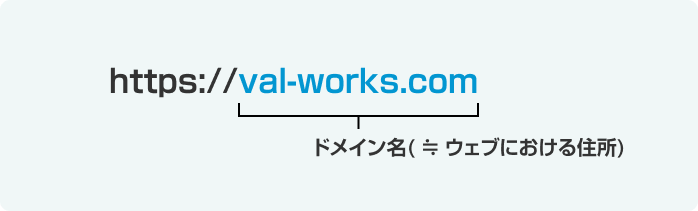
ドメインはサイトの文字列を指し、よく不動産でいうと「住所」だと例えられます。
「https://val-works.com」の「val-works.com」の部分がドメインと呼ばれる部分で、前半とドット以降の後半に分かれています。
この前半部分は、以下の条件を守れば好きな文字列を配置できます。
- 63文字以下
- 記号はハイフンのみ
- 先頭、末尾にはハイフンは使用不可
ドメインの後半は決まった種類から選択するようになっていて、「.com」や「.jp」などがよく見るドメインとされています。
この他にもさまざまな種類のドメインが約500種類以上は存在します。
また、料金は新規登録で1,000~10,000円ほどの料金がかかるほか、「.com」が年間1,100~1,200円ほど、「.jp」が年間2,400~2,800円ほどの更新費用が必要です。
サーバー
ドメインが住所といわれるのに対して、サーバーは家やマンションと表現されます。サイトのファイルデータを保存する役割があり、ユーザーにサイトを表示してもらうために必要です。
サーバーには共有サーバーと専用サーバーが存在し、それぞれ以下のような特徴があります。
- 共有サーバー……複数のユーザーが利用できる(月額100円ほど)
- 専用サーバー……1人のユーザーが独占して利用できる(月額5,000円ほど)
サーバーは自分でも構築できますが、自分で構築するとなると費用が大きくかかるため、レンタルサーバーを利用するのが一般的です。
ホームページ制作の流れや構造について、詳しくはこちらの記事もご覧ください。
ホームページの基本構成とは?5つの作成方法&関連用語を解説!
ホームページ作成する主な方法
ホームページを作成する方法を大きく分類すると下記4つの方法があります。
- HTMLやCSSを自分で書く
- ホームページ制作会社に依頼する
- ホームページ無料ソフトで作る
- ホームページ無料作成サービスで作る
それぞれ解説します。
1. HTMLやCSSを自分で書く
ホームページはHTMLやCSSといった「言語」で作られています。例えば以下のようなものです。
<!DOCTYPE html>
<html lang="ja">
<head>
<meta charset="UTF-8">
<title>サンプルホームページ</title>
<link rel="stylesheet" href="style.css">
</head>
<body>
<header>ヘッダー</header>
<nav>メニュー</nav>
<main>
<h1>大見出し</h1>
<section>
<h2>小見出し</h2>
<p>本文テキスト</p>
</section>
</main>
<footer>フッター</footer>
</body>
</html>もし自分で書けるようになれば自由にホームページを作ることができますが、専門的な知識が必要で初心者には非常にハードルが高く、あまり現実的ではありません。
2. ホームページ制作会社に依頼する
筆社が経営するようなホームページ制作会社へ依頼する方法です。専門家に依頼することができるため、適切なサポート受けやすく、クオリティの高いものが完成します。
一方でデメリットは費用が高く付くことです。費用相場は依頼内容次第で大きく変わりますが、小規模だと10〜80万円程度、中規模で80〜300万、大規模だと300万〜1,000万を越えることもあります。無料で作成している制作会社もありますが、月額制となっていて継続的にサポートが得られる代わりに固定費が発生します。
筆者は制作会社にホームページを依頼するのは、事業が軌道に乗り、Webでの販路を拡大していくフェーズで全く問題ないと考えています。
ホームページ制作会社の選び方については、以下の記事を参考にしてみてください。
ホームページ作成費用の相場&費用計算の仕組み・安く制作するコツを解説!
小規模のホームページの場合であれば定額制型のホームページ作成サービスもおすすめです。本格的に制作会社に依頼するよりは費用が抑えられ、自分で作る手間が省けます。初期費用は0〜10万円程度、月額費用は5000円〜1万円程度が相場で、自分で作るのが不安な場合や時間が取れない場合はプロに任せてしまうのも一つの手です。
定額制型のホームページ作成サービスで特におすすめなのは「NOTEMA(ノーテマ)」です。ドメインやサーバーも全ておまかせで、原稿さえあればプロのデザイナーが構成を考え、写真や素材も提案してくれます。初期費用が抑えられる代わりに月額の費用は発生しますが、更新作業も代行してくれるので、ホームページ運用の手間を大きく省くことができます。
3.ホームページ作成ソフトで作る
簡単な操作によってホームページが作成できるソフトウェアを購入すると、HTMLやCSSなどを入力しなくても文字や画像を選択するだけでホームページが出来上がります。
一度インストールすればオフライン作業も可能となるため、どこでも場所や環境に左右されることなくホームページの編集などができます。
ホームページ作成ソフトについて、詳しくはこちらの記事もご覧ください。
有料ホームページ作成ソフトおすすめ4選!初心者&プロ向けはどれ?
無料のホームページ作成ソフトおすすめ5選!選び方のコツも解説
4. ホームページ無料作成サービスで作る
本記事の主題ですが、近年ホームページ無料作成サービスが増えています。HTMLやCSSなどの知識が不要で、専用の管理画面をポチポチと押していくだけでホームページが完成します。
また、最短1日で完成させることも可能で、ホームページ公開までのスピード感も1つの魅力です。
起業したばかりの方や、外注費を捻出できない方には、このようなホームページ無料作成サービスを活用することをおすすめします。
結論から言うと「生成AIでホームページは作れるが、作れるのは技術がわかる人だけ」です。
近年話題となっているChatGPTをはじめとした生成AIですが、実際にホームページを構成しているHTMLやCSSなどを驚くほどスラスラと生成してくれます。ただし、思い通りのものを作るためにはAIへの的確な指示が必要となり、結局技術がわかる人でないとホームページを作るのが難しいのが現状です。
ただし、これは2024年現時点での話です。生成AIは様々なサービスに組み込まれていきますし、将来的にAIがホームページを作成・公開まで行う可能性は高いかもしれません。
ホームページ無料作成サービスの選び方
ホームページ無料サービスを選ぶ際は、以下のようなポイントに気を付けて選ぶようにしましょう。
作成の目的に合わせたサービスを選ぶ
数あるホームページ無料サービスを選ぶ際、まずはどのような目的でホームページを作成するのか明確にしておくことが重要です。
例えば、以下のような目的に合わせて選びましょう。
- 初めてホームページを作成する→テンプレートで簡単に作成できるサービス
- 検索による集客を狙っている→SEO対策機能に強いサービス
- 店舗のホームページを作成する→予約機能がついているサービス
- ネットショップをひらく→ネットショップ機能がついているサービス
特定の目的にあわせてサービスを選ぶことで、ホームページを作成するメリットを感じられるでしょう。
レスポンシブに対応している
レスポンシブ機能とは、PC、スマートフォン、タブレットなど、ユーザーが閲覧するデバイスに関係なく見やすいよう表示する機能のことです。
レスポンシブ機能に対応していない場合、スマートフォンで閲覧しているのに文字が小さい、PCで閲覧しているのに縦長になっているなど、見にくさからユーザーがホームページから離脱してしまう原因になります。
非対応であることでユーザーのニーズに応えられないと、結果的に検索順位が下がるということにもつながるため、レスポンシブ機能に対応しているホームページ無料サービスを選ぶようにしましょう。
レスポンシブについて、詳しくはこちらの記事もご覧ください。
レスポンシブWebデザインとは?SEO的なメリットと対応方法を解説
SEO対策ができるか
ホームページを作成するということは、ホームページから売上につなげたい、ブランドやサービスを認知させたいなどさまざまな目的がありますが、どのような目的であれSEO対策は必須です。
検索で上位表示されなければ、せっかく作成したホームページによる目的達成が難しい状況になってしまうでしょう。
そのため、専門的な知識がなくてもガイドに沿って進めていけばSEO対策ができるもの、作成したページへの流入が分析できるものなど、SEO対策ができるサービスを選ぶことをおすすめします。
独自ドメインが使用できるか
ブランディングのため、検索順位を上げるためにも、独自ドメインを設定できるホームページ無料作成サービスを選ぶようにしましょう。
ホームページのURLが店舗名やサービス名、ブランド名になっていない場合、信頼性に欠けることや、何のホームページなのか理解してもらいにくいというデメリットがあります。
独自ドメインを使用する場合は別途料金が必要となることもありますが、上記のような理由から独自ドメインを使用するのがよいでしょう。
独自ドメインについては、以下の記事もご覧ください。
無料で使える機能がどれだけあるか
ホームページ無料作成サービスといっても、使いたいと考えていた機能が有料である場合があります。
独自ドメインの使用やサポートなどが無料なのか、有料なのか事前に確認しておくことが重要です。
ホームページ無料作成サービス比較表
無料でホームページ作成ができる14のサービスの機能比較表です。各サービスの無料で利用できる機能の違いや追加料金が必要になる項目もそれぞれ異なりますので、検討する際にご活用ください。
(情報は2024年4月時点のものです。詳細は公式サイトでご確認をお願いします。)
※横にスクロールできます
| テンプレート数 | 無料ページ 公開数 |
広告非表示 | お問い合わせ フォーム |
独自ドメイン設定 | 容量制限 | スマホ 対応 |
SSL 対応 |
Google アナリティクス |
有料プランの無料 お試しサービス |
|
|---|---|---|---|---|---|---|---|---|---|---|
| Wix | 900以上 | 100ページ | 有料プラン (1,200円〜) |
◯ | 有料プラン (1,200円〜) |
500MB | ◯ | ◯ | 有料プラン (1,200円〜) |
14日間無料 |
| WordPress .com |
1万以上 (非公式テーマ含む) |
無制限 | 有料プラン (564円〜) |
◯ | 有料プラン (564円〜) |
1GB | テーマによる | ◯ | 有料プラン (564円〜) |
△ (購入または更新から 7日以内であれば返金可能) |
| ペライチ | 640以上 | 1ページ | オプション1,100円or 有料プラン(1,465円〜) |
オプション1,100円or 有料プラン(1,465円〜) |
オプション550円or 有料プラン(1,465円〜) |
無制限 | ◯ | ◯ | ◯ | 30日間無料 |
| Jimdo | 約100 | 5ページ | 有料プラン (990円〜) |
◯ | 有料プラン (990円〜) |
500MB | ◯ | ◯ | ◯ | 14日以内 キャンセル可能 |
| Goope | 37 | 有料プラン (無制限) |
有料プラン (1,100円〜) |
有料プラン (1,100円〜) |
有料プラン (1,100円〜) |
5GB 有料プラン (1,100円〜) |
有料プラン (1,100円〜) |
有料プラン (1,100円〜) |
有料プラン (1,100円〜) |
15日間無料 ※無料プランなし |
| Ameba Owned |
21 | 3ページ | 有料プラン (960円〜) |
外部のメールフォーム ツールを設置することが可能 |
✕ | 500MB | ◯ | ◯ | ◯ | ✕ |
| Google Sites | 18 | 無制限 | ◯ | ◯ (Google form追加可能) |
◯ | 無制限 | ◯ | ◯ | ◯ | 有料プランなし |
| BiNDup | 400以上 | 無制限 | ✕ | ◯ | 有料プラン (2,728円〜) |
1GB | ◯ | ✕ | ◯ | 30日無料 |
| Webnode | 180以上 | 無制限 | ◯ | ◯ | 有料プラン (378円〜) |
100MB | ◯ | ◯ | 有料プラン (1,299円〜) |
15日間返金可能 |
| CLOUD LINE | 530以上 | 無制限 | 有料プラン (7,700円〜) |
◯ | 有料プラン (7,700円〜) |
5GB | ◯ | ◯ | ◯ | ✕ |
| Crayon | 約30 | 3ページ | 有料プラン (990円〜) |
◯ | 有料プラン (2,000円) |
ページ制限のみ 画像数上限は10枚 |
◯ | ◯ | 有料プラン (990円〜) |
✕ |
| STUDIO | 25以上 | 無制限 月間10,000PVまで |
有料プラン (980円〜) |
◯ | 有料プラン (980円〜) |
記載なし (約80ページまで作成可能) |
◯ | ◯ | 有料プラン (980円〜) |
✕ |
| Webflow | 100以上 | 2ページ 月間訪問者数1,000人まで |
有料プラン ($14〜) |
◯ | 有料プラン ($14〜) |
– | ◯ | ◯ | ◯ | ✕ |
| Bubble | 比較不可のため、公式サイトでご確認ください | |||||||||
ホームページ無料作成サービス14選
1. Wix(ウィックス)/ ユーザー数2.5億人を越えるホームページ作成サービス
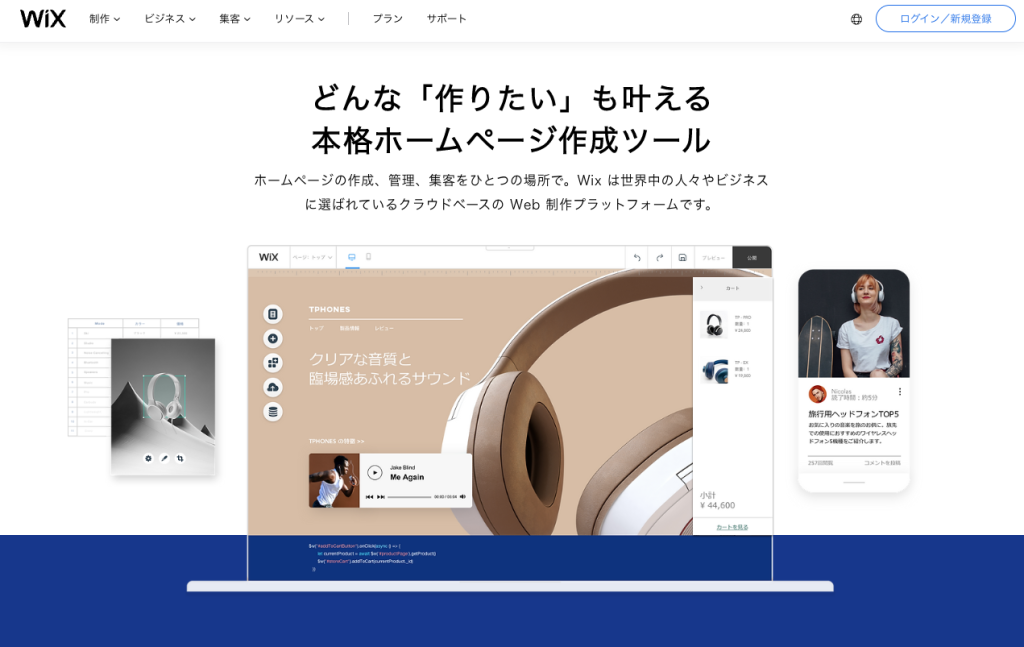
Wixはイスラエルの企業が立ち上げた世界的なサービスで、利用者は世界で2.5億人を越えています(2024年時点)。日本では2012年から運営がスタートしました。わかりやすい管理画面、豊富なデザインテンプレートと機能が特徴で、初心者にもオススメのサービスです。
メリット
メリットとして、豊富なテンプレートから外観を選ぶことができ、初心者でも簡単にホームページが作れることが挙げられます。ブロック単位でページを構成していて、マウスのドラッグ&ドロップだけでページを作成できる仕組みです。世界中で利用されているサービスのため、セキュリティ対策にも力を入れていて、機能が充実しているのもWixの強さと言えるでしょう。クレジットカード払いに対応したECサイトを作成することもでき、2023年12月には多言語への翻訳機能も追加されました。
またサポート体制も充実しており、日本国内のコールセンターも完備されています。24時間、日本語でカスタマーケアを受けることができます。操作方法に迷った場合でもすぐに相談できるのは初心者にとっては心強いです。
デメリット
デメリットとしては、テンプレートが豊富かつ多機能なためデザイン選びやどのような機能があるのかを把握するだけで時間が掛かってしまう点です。
また、無料プランは容量制限や帯域制限があり、大規模なサイト作りには向いていません。あくまでもシンプルなホームページ作りに適していると言えるでしょう。もちろん、後から有料プランに移行することで拡張することもできるのでこの点は安心です。
| テンプレート数 | 無料ページ 公開数 |
広告非表示 | お問い合わせ フォーム |
独自ドメイン設定 |
|---|---|---|---|---|
| 900以上 | 100ページ | 有料プラン (1200円〜) |
◯ | 有料プラン (1200円〜) |
| 容量制限 | スマホ 対応 |
SSL 対応 |
Google アナリティクス |
有料プランの無料 お試しサービス |
| 500MB | ◯ | ◯ | 有料プラン (1200円〜) |
購入または更新から 14日以内であれば返金可能 |
2. WordPress(ワードプレス)/ 世界で最も使われているホームページ作成ツール
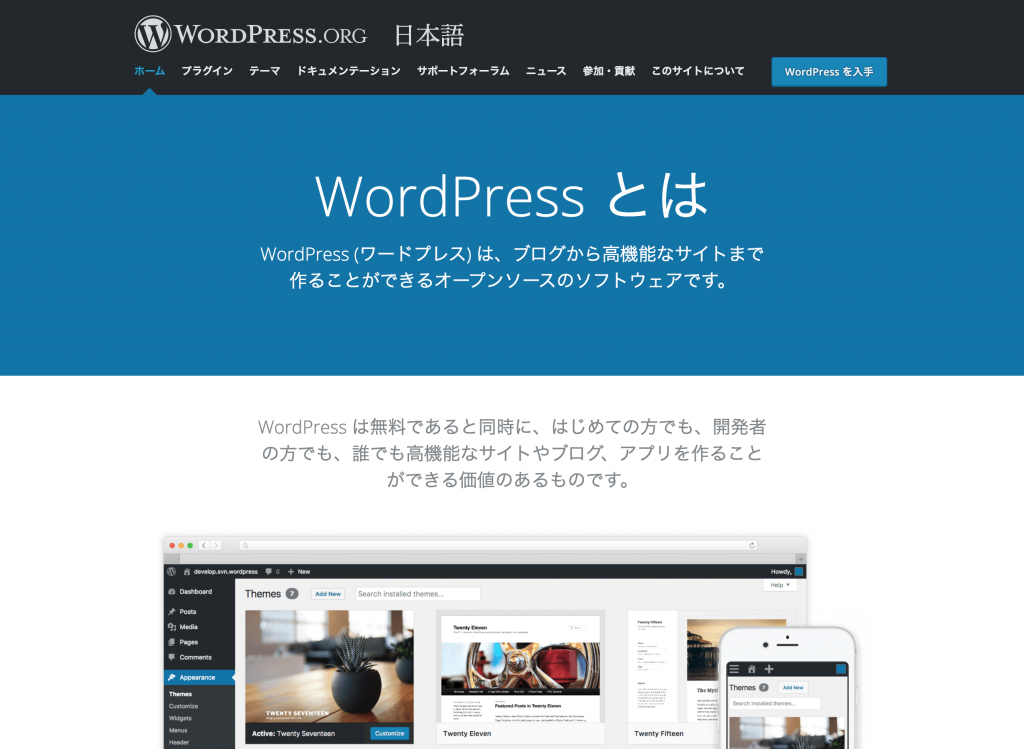
WordPressは世界で最も普及しているホームページ作成ツールです。世界のホームページの43%はWordPressで作られていると言われています。元々はブログ作成用に特化したサービスだったのですが、現在では企業サイトやメディアサイト、ECサイトなど幅広いホームページ作成にも広く使われています。
WordPressには2種類の利用方法があります。自分でサーバーにインストールするタイプの「WordPress.org」と、サーバーをレンタルするタイプの「WordPress.com」です。前者はサーバーなどある程度専門的な知識を必要とするため、初心者の方が無料でホームページを作成するなら、まず後者の「WordPress.com」から始めるのがオススメです。しかし、この「WordPress.com」は有料上位プランでないと拡張プラグインは使用することができませんので、注意が必要です。
メリット
メリットとしては、テーマと呼ばれるデザインテンプレートが非常に豊富にあること、プラグインと呼ばれる非常にたくさんの拡張機能を備えている点です。WordPressでは、あらゆる拡張機能がユーザーの手によって作られています。カスタマイズ性に優れており、HTMLやCSSを駆使して様々なページが作成できます。世界中に大勢の利用者がいるため、分からないことを検索するとすぐに答えが見つかるのも大きなメリットと言えるでしょう。
また、最新のWordPressには「Gutenberg(グーテンベルグ)」というブロックエディターが採用されています。このエディターはHTMLなどの専門知識を持たなくても、ページのレイアウトを自由に編集することができます。初心者にとっても非常に直感的で使いやすく進化しました。
デメリット
一方でシェアが大きいということは悪意ある攻撃の対象にもなりやすいということを意味し、WordPressを使う最大のデメリットと言えます。
始めにセキュリティ対策をしっかり行っておかなければならず、それは自分で調べて設定する必要があります。また、拡張機能であるプラグインは様々な機能を実現してくれる便利なものですが、定期的にバージョンアップする必要があり、バージョンアップのたびにセキュリティや動作を確認する必要もあります。
このような理由から他のサービスと比べ、ある程度は知識が必要とされます。
WordPressについてもっと詳しく知りたい方は「ブログを始めるならWordPressがオススメ」をご覧ください。
| テンプレート数 | 無料ページ 公開数 |
広告非表示 | お問い合わせ フォーム |
独自ドメイン設定 |
|---|---|---|---|---|
| 1万以上 (非公式テーマ含む) |
無制限 | 有料プラン (564円〜) |
◯ | 有料プラン (564円〜) |
| 容量制限 | スマホ 対応 |
SSL 対応 |
Google アナリティクス |
有料プランの無料 お試しサービス |
| 1GB | テーマによる | ◯ | 有料プラン (564円〜) |
△ (購入または更新から 7日以内であれば返金可能) |
3. ペライチ / スタイリッシュでシンプルな1ページのサイトを簡単に作成
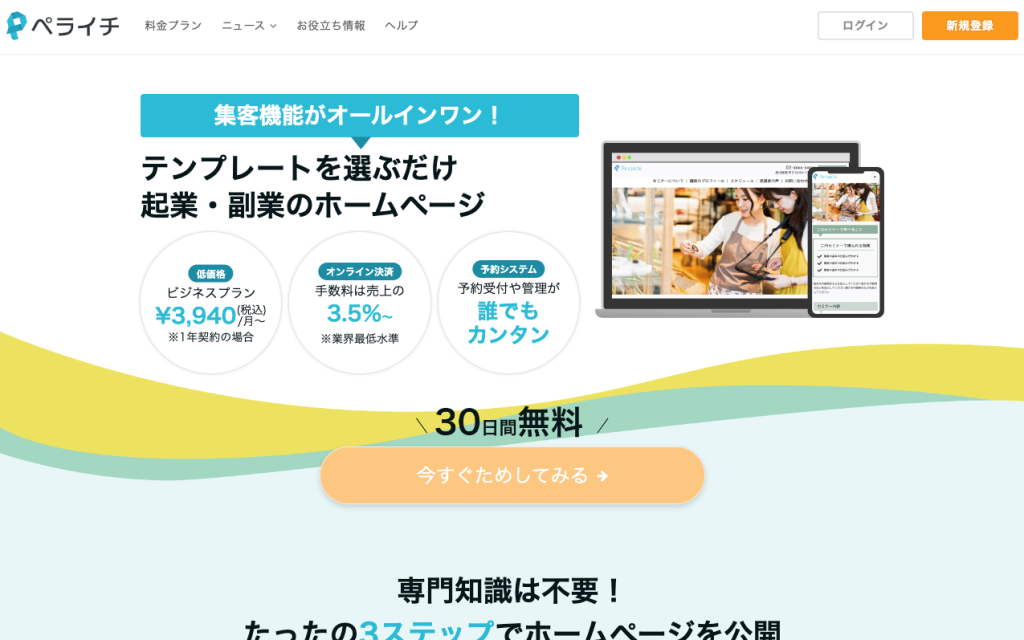
ペライチは非常にシンプルなホームページ作成サービスです。名前の通り1ページで完結するホームページ(ランディングページ / LPとも呼ばれます)作りに特化しており、1ページで縦に長いページ作りを得意としています。
「誰でも・カンタンに・素早く」をテーマにしていて、ブロックという単位を組み替えるようにページを作成していきます。
メリット
640種以上の豊富なデザインテンプレートが用意されているため、目的に合ったキレイなページを素早く作れるのが最大のメリットと言えるでしょう。また、日本企業が運営するサービスなので、管理画面やサポートが日本語なのが安心できます。
ペライチで作ったホームページは、特別な対応をすることなくスマホ・タブレットの表示に対応しており、特別な専門知識は不要で、SEOに最適化したページの作成ができます。また、オプションですが商品販売やネット予約ページ、メルマガ配信システムなどの導入も可能で、将来的に機能を追加したい方にも便利に使えるサービスです。
無料プラン(フリープラン)もあり、ペライチの広告が表示されてしまいますが、手軽にホームページづくりを始めることができます。
直近では予約関連機能の強化や、Zoomによるオンライン個別相談も行っています。オンラインで気軽にペライチの導入サポートが受けられるので初心者にも安心ですね。
デメリット
デメリットとして、ペライチは「1ページ」に特化しているために無料プランでは1ページしか作れません。
有料プランも種類がありますが、レギュラープランが月額2,950円(税込)で5ページまで、ビジネスプランが月額3,940円(税込)で20ページまでです(2024年4月30日時点)。ページ数を気にせず普通のホームページを作りたいという人には、向かないサービスかもしれません。
もうひとつ注意が必要なのは、無料プランはアカウントの累計PV(ページビュー)数が10,000PVを超えると、自動的に公開ページが閲覧できなくなる点です。あまり訪問者数が多くないホームページであればすぐに上限に達することはないですが、PV数が増えてきたら有料プランに切り替えることで対応することも可能です。
| テンプレート数 | 無料ページ 公開数 |
広告非表示 | お問い合わせ フォーム |
独自ドメイン設定 |
|---|---|---|---|---|
| 640以上 | 1ページ | オプション1100円or 有料プラン(1465円〜) |
オプション1100円or 有料プラン(1465円〜) |
オプション550円or 有料プラン(1465円〜) |
| 容量制限 | スマホ 対応 |
SSL 対応 |
Google アナリティクス |
有料プランの無料 お試しサービス |
| 無制限 | ◯ | ◯ | ◯ | 30日間無料 |
4. Jimdo(ジンドゥー)/ 質問に答えるだけでサイトが完成する「AIビルダー」
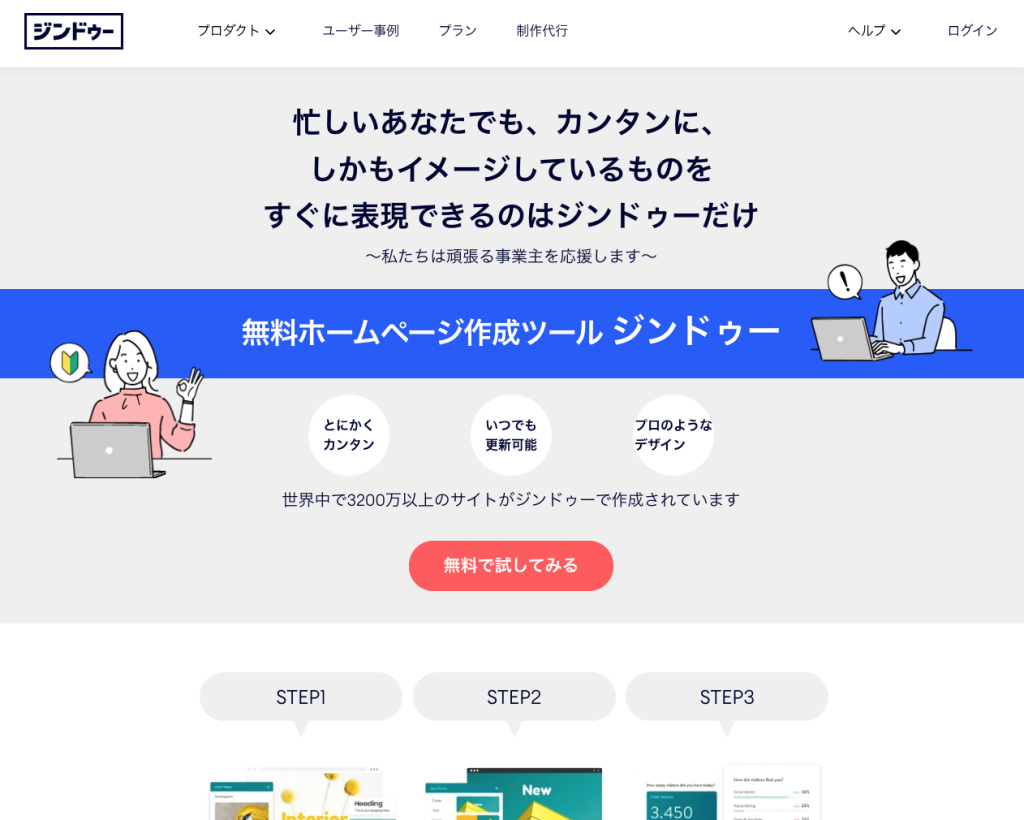
Jimdo(ジンドゥー)はクラウド型のホームページ作成サービスです。世界中で3,200万サイト以上ものページが作られていて、日本だけでも100万サイト以上作られています。また、日本語版サービスはKDDIウェブコミュニケーションズが協業パートナーとして参画しているのも安心ポイントです。
メリット
「ジンドゥーAIビルダー」という機能は、質問に答えるだけでAIが最適なホームページを作成してくれます。この機能によって驚くほどカンタンにホームページを作成することができます。「とにかく難しいことはしたくない!」という方には最適のサービスと言えます。もちろんイチから自分でホームページを作り上げる「ジンドゥークリエイター」プランも選択でき、こちらもマウス操作でホームページを作ることができます。少しホームページにこだわりたい方はこちらのプランをオススメします。
Jimdoで作られたページはすべてレスポンシブWebデザインになっているため、パソコンからでもスマートフォンからでも最適化されたデザインで閲覧することができます。また、スマホアプリからホームページを更新できるのもメリットの一つでしょう。AndroidとiOSの両方で利用可能です。
日本語サポート体制も充実しており、リモートで相談可能な「JimdoCafe」というサービスもあります。
デメリット
Jimdoのデメリットは、無料プランは広告が表示され、最大5ページまでという制限があること、また、180日以上ログインしないとページが自動的に削除されてしまうのでこの点は注意が必要です。こちらは990円〜の有料プランに切り替えることで解消できます。
この他に「帯域幅」の制限があります。帯域幅とは、どれだけのアクセス(訪問者数)に耐えられるか、その制限を意味しています。
しかし、あまり訪問者数が多くないホームページであればこの帯域制限を越えることはほとんどないでしょう。訪問者数が増えてきたら有料プランに切り替えることで対応することも可能です。
| テンプレート数 | 無料ページ 公開数 |
広告非表示 | お問い合わせ フォーム |
独自ドメイン設定 |
|---|---|---|---|---|
| 約100 | 5ページ | 有料プラン (990円〜) |
◯ | 有料プラン (990円〜) |
| 容量制限 | スマホ 対応 |
SSL 対応 |
Google アナリティクス |
有料プランの無料 お試しサービス |
| 500MB | ◯ | ◯ | ◯ | 14日以内 キャンセル可能 |
5. Goope(グーペ)/ 小規模店舗に最適なデザインテンプレート
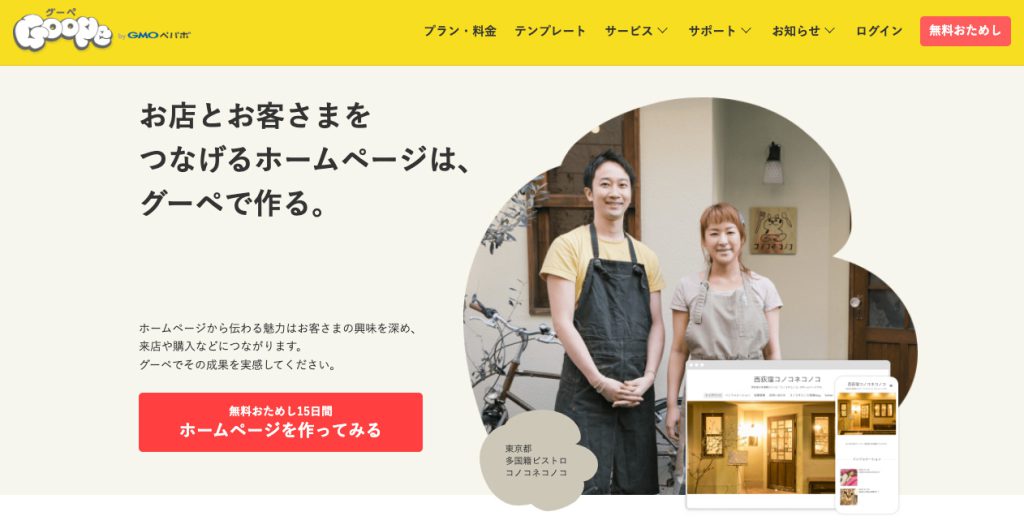
主にカフェやサロン、保育園、マッサージ、レストランなどの小規模店舗をお持ちの方に向いているサービスです。ユーザーの9割が従業員5人以下の小規模事業者で、イベント予約機能やショッピングカート機能など、小規模事業者に向けた機能があります。
メリット
前述のとおり、カフェ、サロン、保育園、マッサージ、レストランなどの小規模店舗に最適なデザインテンプレートが豊富で、日本企業が運営していることもありテンプレートも日本人に向いているデザインが用意されています。
また、イベント予約機能が利用でき、店舗集客のためのセミナー、イベント、レッスンなどの予約をオンラインで完結させることができます。
日本企業のため、マニュアルなども日本語でわかりやすく、初心者にも優しいです。困った時はサポートへメールで問い合わせることも可能です。
デメリット
レイアウトの自由度が低く、決まったいくつかのレイアウトを選択できるのみとなります。このため、細かくデザイン・レイアウトを編集したい方には向きません。
そして、最大のデメリットは無料期間が15日のみで、基本的には有料のサービスとなる点です。(その他、契約時に初期費用3,300円が別途必要。)
ただ、有料プランは比較的安価でおおよそ税込1,100円〜3,850円/月程度の費用です。ライトプランでもオンライン予約機能が利用できるため、この機能を使いたい方にとってはコスパが良いかもしれません。
| テンプレート数 | 無料ページ 公開数 |
広告非表示 | お問い合わせ フォーム |
独自ドメイン設定 |
|---|---|---|---|---|
| 37 | 有料プラン (無制限) |
有料プラン (1100円〜) |
有料プラン (1100円〜) |
有料プラン (1100円〜) |
| 容量制限 | スマホ 対応 |
SSL 対応 |
Google アナリティクス |
有料プランの無料 お試しサービス |
| 5GB 有料プラン (1100円〜) |
有料プラン (1100円〜) |
有料プラン (1100円〜) |
有料プラン (1100円〜) |
15日間無料 ※無料プランなし |
6. Ameba Ownd(アメーバ オウンド)/ SNSやECサイトとの連携も可能
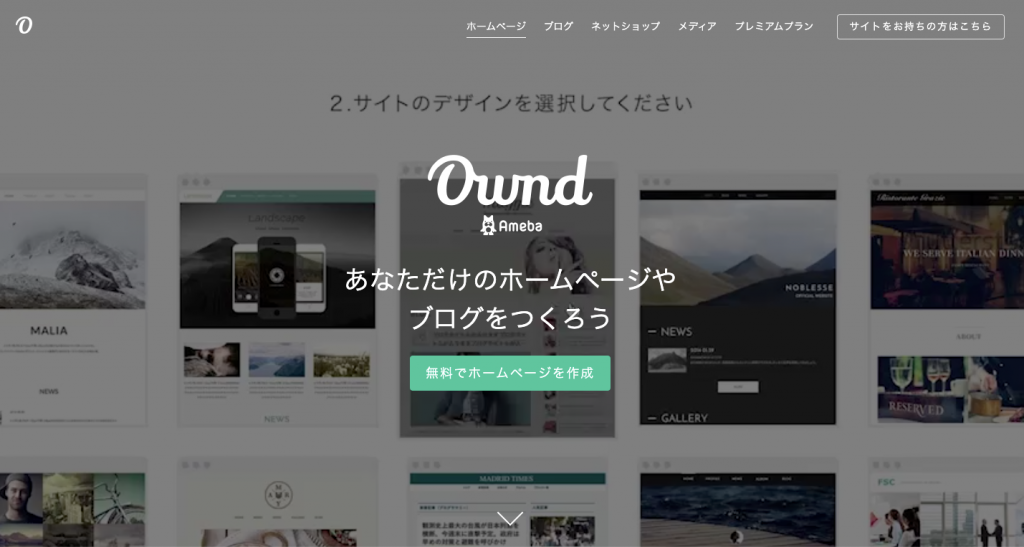
Ameba Owndは、アメーバブログを運営するサイバーエージェントが提供するホームページ作成ツールです。
ポートフォリオや美容室など、ジャンルごとにテンプレートが用意されています。表示方法はレスポンシブWebデザインだけでなく、スマートフォン用の個別ページでの生成も可能で、モバイル環境を意識したホームページ作成が可能です。
メリット
Ameba Owndのメリットとしては、スタイリッシュなデザインのテンプレートを選択したら、マウスでパーツを組み合わせるだけでページ作りができることが挙げられます。
標準機能で搭載されているボタンをクリックしてURLを入力すれば、インスタグラムやFacebookと簡単に連携ができます。ECサイトのBASEを持っていれば、Ameba Ownd上でBASEのECサイトを運営することも可能です。
デメリット
無料で利用できるテンプレート数が少ないため、デザインにこだわりたい方には向いていないサービスかも知れません。
全体的に拡張性もそこまで高くはなく、細かいところまでカスタマイズしたい人にとっては物足りないかもしれません。また、2022年6月にはスマホ用アプリの提供が終了し、アプリでのサイト更新が出来なくなりました。
| テンプレート数 | 無料ページ 公開数 |
広告非表示 | お問い合わせ フォーム |
独自ドメイン設定 |
|---|---|---|---|---|
| 21 | 3ページ | 有料プラン (960円〜) |
外部のメールフォーム ツールを設置することが可能 |
✕ |
| 容量制限 | スマホ 対応 |
SSL 対応 |
Google アナリティクス |
有料プランの無料 お試しサービス |
| 500MB | ◯ | ◯ | ◯ | ✕ |
7. Googleサイト / Googleの提供する無料ホームページ作成サービス
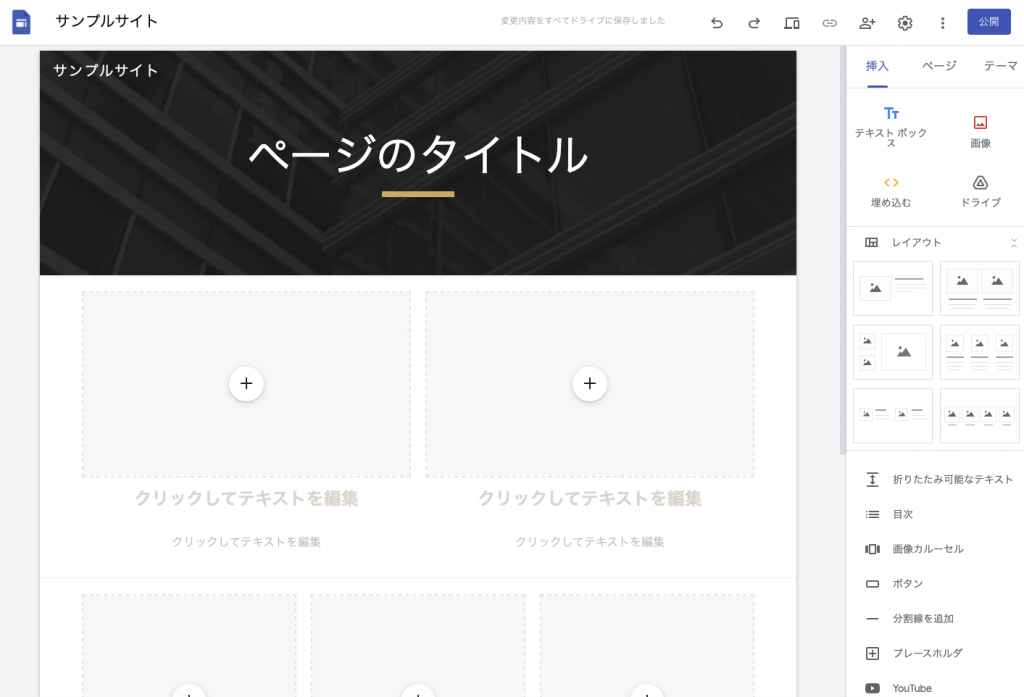
GoogleサイトはGoogle社の提供する無料ホームページ作成サービスで、共同編集が出来る点が特徴です。2020年8月サービスが一新され、現在はより洗練された新サービスが利用できます。(旧サービスは2022年7月終了)
メリット
Googleサイトのメリットは、Googleアカウントを持つもの同士なら共同編集が可能なことです。Googleドキュメントやスプレッドシート同様、同時に複数人でサイトに変更を加えると、リアルタイムでページが更新されていきます。これはGoogleサイト独自の機能と言っていいでしょう。
使用感もGoogleの他サービスに近いため、普段からGoogleのサービスを利用している方には導入しやすいです。また、操作方法も非常にシンプルで扱いやすく、他のGoogleサービスとの連携なども可能です。例えば作成したGoogleフォームをそのまま埋め込むことができます。
従業員/職員向けのサイトや、学級/授業/委員会/部活/保護者向けの簡易ページ、イベントやセミナー等の案内ページなどに向いています。
デメリット
デメリットはデザインのテンプレートがとても少なく、デザインやレイアウトの自由度はかなり低いことです。
簡易的でシンプルなホームページを作ることには向いていますが、凝ったデザインを目指す人には向いていません。会社ホームページ(コーポレートサイト)よりも、「とりあえずネット上で情報公開ができれば良い」というようなホームページの作成に活用することをオススメします。
| テンプレート数 | 無料ページ 公開数 |
広告非表示 | お問い合わせ フォーム |
独自ドメイン設定 |
|---|---|---|---|---|
| 18 | 無制限 | ◯ | ◯ (Google form追加可能) |
◯ |
| 容量制限 | スマホ 対応 |
SSL 対応 |
Google アナリティクス |
有料プランの無料 お試しサービス |
| 無制限 | ◯ | ◯ | ◯ | 有料プランなし |
8. BiNDup(バインド・アップ)/ こだわったサイトが作成できるカスタマイズ性の高いサービス
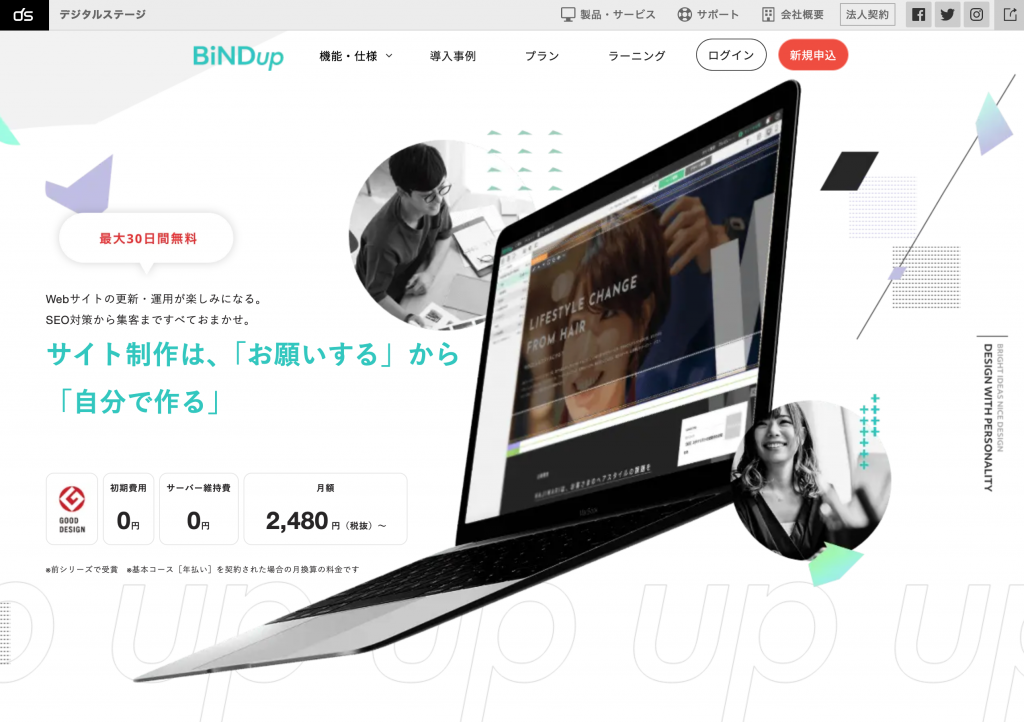
BiNDupは、テンプレートを選んで文字や写真をブロックを組み替えるだけでホームページが作成できるサービスです。
FONTPLUSのWebフォントが無料で使えるため、文字にこだわったホームページも作成可能です。HTMLやCSSをいじってアレンジすることも可能で、カスタマイズ性にも優れたサービスです。
メリット
業種や目的を選ぶだけで自動生成してくれる機能もあり、とにかく簡単に早くホームページを作りたい場合には大きなメリットと言えるでしょう。
レスポンシブWebデザインに対応しており、スマートフォンからでも綺麗な表示が可能です。ショッピングカート機能があるため、ECサイトを開店させることもできます。
デメリット
デメリットとしては、無料のエントリーコースは独自ドメインやSSLが非対応なことが挙げられます。
SSL未対応のホームページはGoogleから危険なサイトと表示されてしまうので、企業のホームページとして使うのは難しいかもしません。
また、エントリーコースでも2年目からは有料になるため、完全に無料で使い続けることができません。2年目からは月額528円になります。
| テンプレート数 | 無料ページ 公開数 |
広告非表示 | お問い合わせ フォーム |
独自ドメイン設定 |
|---|---|---|---|---|
| 400以上 | 無制限 | ✕ | ◯ | 有料プラン (2728円〜) |
| 容量制限 | スマホ 対応 |
SSL 対応 |
Google アナリティクス |
有料プランの無料 お試しサービス |
| 1GB | ◯ | ✕ | ◯ | 30日無料 |
9. Webnode(ウェブノード)/ 使い勝手バツグンのサイトビルダー
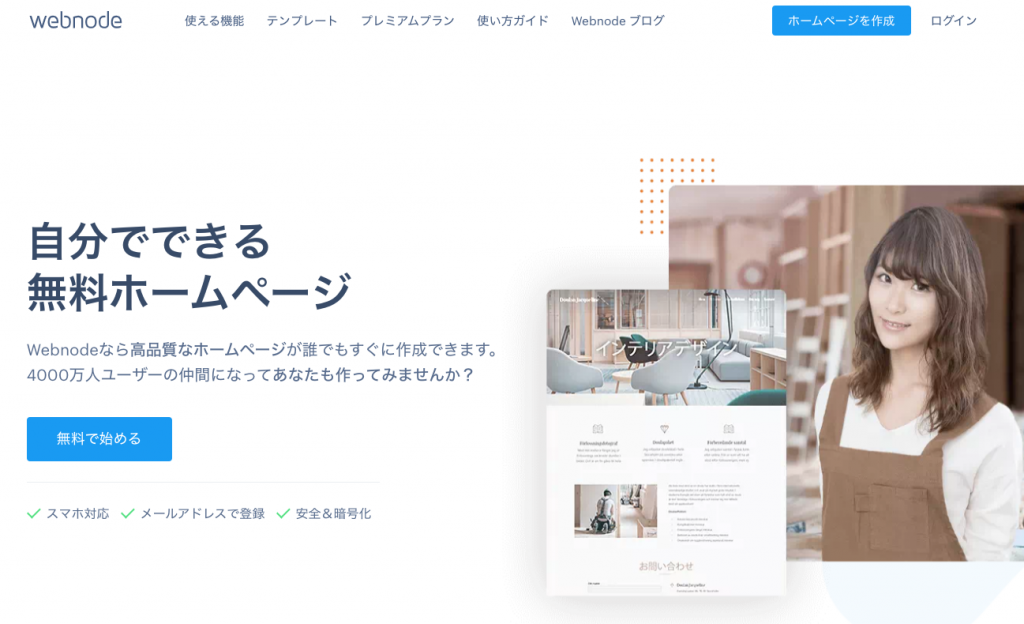
Webnode(ウェブノード)は欧州企業運営のホームページ作成サービスです。2008年より運営されており歴史も長く、特徴は使い勝手抜群のサイトビルダーです。
メリット
なんといってもWebnodeのサイトビルダーは使い勝手がよく、操作性に安定感があります。
WixやJimdoほど高機能ではありませんが、簡単に予約フォームが導入できたり、お客さまの声のようなコンテンツも一瞬で追加可能で、基本的な機能は全て抑えられています。運営会社は海外企業ですが、日本語へのローカライズも違和感がなく、扱いやすいサービスとなっています。
また、無料プランでも充分なホームページが作成できますが、有料プランが非常にリーズナブルな点もポイントです。最安プランは378円からとなっており、フェーズによって少しずつステップアップすることも可能です。
デメリット
デメリットはデザインのカスタマイズ性があまり高くない点です。例えば文字色の変更は出来ず、テンプレートのトーン&マナーに従う必要があります。レイアウトに関しては用意されているもので一通りの表現はできると思います。
また、Webnodeは1ページずつ作成していく方式となっており、複数のページを一括で公開することができません。このためページ数が増えてくると手間に感じるかもしれません。
| テンプレート数 | 無料ページ 公開数 |
広告非表示 | お問い合わせ フォーム |
独自ドメイン設定 |
|---|---|---|---|---|
| 180以上 | 無制限 | ◯ | ◯ | 有料プラン (378円〜) |
| 容量制限 | スマホ 対応 |
SSL 対応 |
Google アナリティクス |
有料プランの無料 お試しサービス |
| 100MB | ◯ | ◯ | 有料プラン (1299円〜) |
15日間返金可能 |
10. CLOUD LINE(クラウドライン)/ シンプルに素早くサイトを作成できるサービス
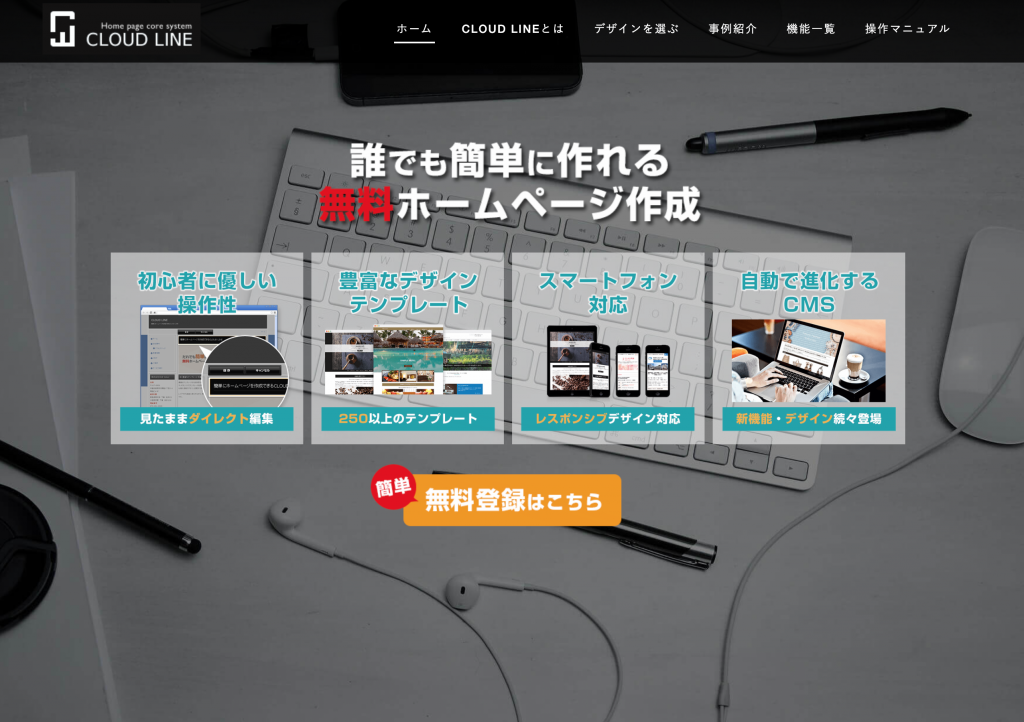
CLOUD LINEは、とてもシンプルにホームページを作成できるサービスです。標準機能としてブログやメールフォームだけでなく、スライドショーやカレンダー機能も搭載されています。
メリット
サイトデザインのテンプレートを選び、文章と画像を挿入するだけでサイトを作成できるのが大きなメリットと言えます。
編集画面を使わなくても、表示された画面を直接加工することができてしまいます。テンプレートはレスポンシブWebデザインで作られているので、スマートフォンやタブレットからでも綺麗に閲覧できます。
デメリット
カスタマイズできる範囲は広いのですが、初心者にとっては煩雑でわかりにくいと感じるかもしれません。もしわからない場合でもマニュアルサイトや解説動画が公開されているので、それらを参考につくることができます。
また、無料プランでは広告が表示されることと、独自ドメインが設定できないことがあります。無料なので仕方ない部分ではありますが、有料プランが7700円〜と他サービスに比べると価格が高めになっています。
| テンプレート数 | 無料ページ 公開数 |
広告非表示 | お問い合わせ フォーム |
独自ドメイン設定 |
|---|---|---|---|---|
| 530以上 | 無制限 | 有料プラン (7700円〜) |
◯ | 有料プラン (7700円〜) |
| 容量制限 | スマホ 対応 |
SSL 対応 |
Google アナリティクス |
有料プランの無料 お試しサービス |
| 5GB | ◯ | ◯ | ◯ | ✕ |
11. Crayon(クレヨン)/ スマートフォンでホームページを作れるサービス
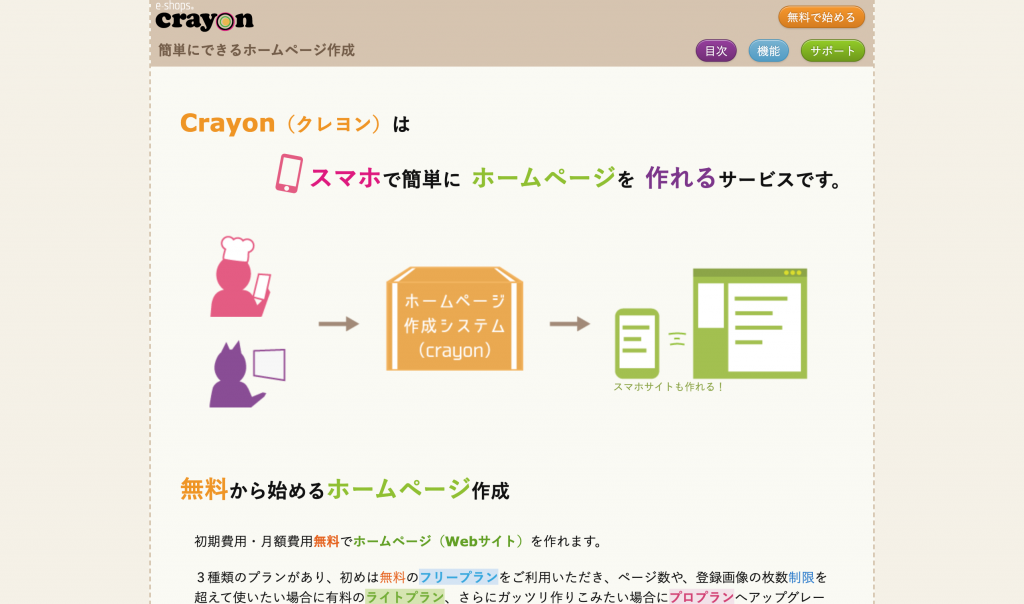
Crayonは、スマートフォンやタブレットからホームページを作れるサービスです。そのため、パソコンを持っていなくても自分のホームページを作れることが、最大のメリットと言えるでしょう。
メリット
ECサイトの作成も可能で、充実した機能を備えたECサイトを簡単に作ることができます。
ショッピングカート機能はもちろん、一般的なECサイトに搭載されている営業日カレンダーや、タップするだけで電話が掛けられるボタン、デザインされたクーポンなどか簡単に設置できます。日本企業のサービスなのでサポートが充実している点もポイントです。
デメリット
デメリットとしては、スマートフォンとタブレット向けにデザインが特化しているため、パソコンからの閲覧には向いていない点が挙げられます。
レスポンシブWebデザインではあるのですが、スマートフォンやタブレットのタップ操作に適したデザインなため、パソコンからだとやや各パーツが大きめなサイトができあがってしまいます。
また、3ページ以上は有料でしか作成できないため、大規模なホームページには適していません。ECサイトも無料プランではクレジットカード決済が使えないため、本格的に使う場合は有料プランを視野に入れるべきでしょう。
| テンプレート数 | 無料ページ 公開数 |
広告非表示 | お問い合わせ フォーム |
独自ドメイン設定 |
|---|---|---|---|---|
| 約30 | 3ページ | 有料プラン (990円〜) |
◯ | 有料プラン (+2200円) |
| 容量制限 | スマホ 対応 |
SSL 対応 |
Google アナリティクス |
有料プランの無料 お試しサービス |
| ページ制限のみ 画像数上限は10枚 |
◯ | ◯ | 有料プラン (990円〜) |
✕ |
ノーコード系ツール3選
ここからは、無料のホームページ作成サービスの中でも、ノーコード系のツールを3つ紹介します。
12. STUDIO(スタジオ)/ 完全オリジナルのデザインが作れる
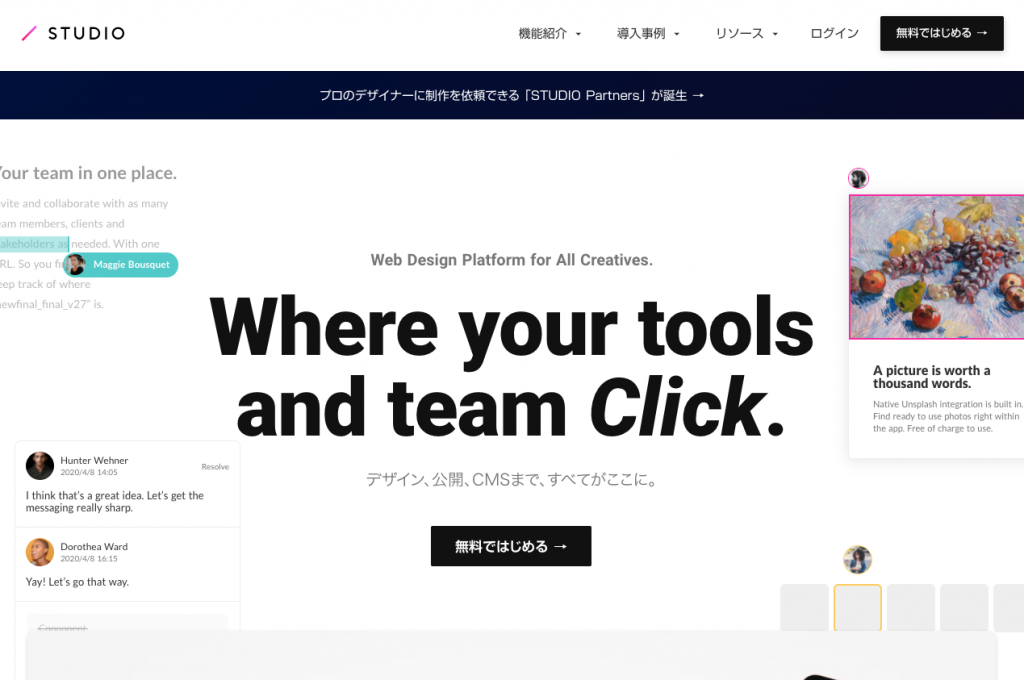
STUDIOは日本のベンチャー企業であるSTUDIO株式会社の運営するノーコードツールです。
その最大の特徴は自分で完全にオリジナルのデザインを作ることができる点です。通常、オリジナルデザインのサイトを作成する場合はHTMLやCSSなどの専門的な知識が必要になりますが、STUDIOはコードを書く必要がなくオリジナルデザインをホームページとして公開できます。
メリット
オリジナルデザインが作成できるのは、通常使う専業のWebデザイナーが使用するデザインツールのような強力な操作画面が用意されているためです。
Webブラウザ上で自由にデザインをし、細かい部分まで調整する可能で、おしゃれなホームページを作成することができます。また、レスポンシブデザインにも対応しており、スマートフォンでのデザインも自在にコントロールできます。
操作画面も洗練されており、まるで本物のデザイナーになった気分になれると思います。デザインツールとしてプロが使っても遜色のない機能が備わっています。2024年4月よりFONTPLUSと提携し、より多くのフォントが選べるようになったので、文字にこだわったサイト制作も可能です。
日本語のレッスン動画も充実していて、利用方法をYouTubeの動画で学ぶことができます。
デメリット
自由にデザインできるということはそれだけ手を掛ける必要があります。デザインにこだわりたい方には向いていますが、あまり難しいことを経験したくない方にとっては操作が難しく感じるサービスかもしれません。どちらかというとデザイナーの方で、コードが書けない人向けのサービスと言えるでしょう。
また、無料プランではSTUDIOのバナーが掲載されてしまうほか、公開できる記事数が最大5記事まで、フォームの問い合わせ件数が100件までと制限がある点にも注意が必要です。
| テンプレート数 | 無料ページ 公開数 |
広告非表示 | お問い合わせ フォーム |
独自ドメイン設定 |
|---|---|---|---|---|
| 25以上 | 無制限 月間PV 10,000PVまで |
有料プラン (980円〜) |
◯ | 有料プラン (980円〜) |
| 容量制限 | スマホ 対応 |
SSL 対応 |
Google アナリティクス |
有料プランの無料 お試しサービス |
| 記載なし (約80ページまで作成可能) |
◯ | ◯ | 有料プラン (980円〜) |
✕ |
13. webflow(ウェブフロー)/ プロのようなサイト制作が可能
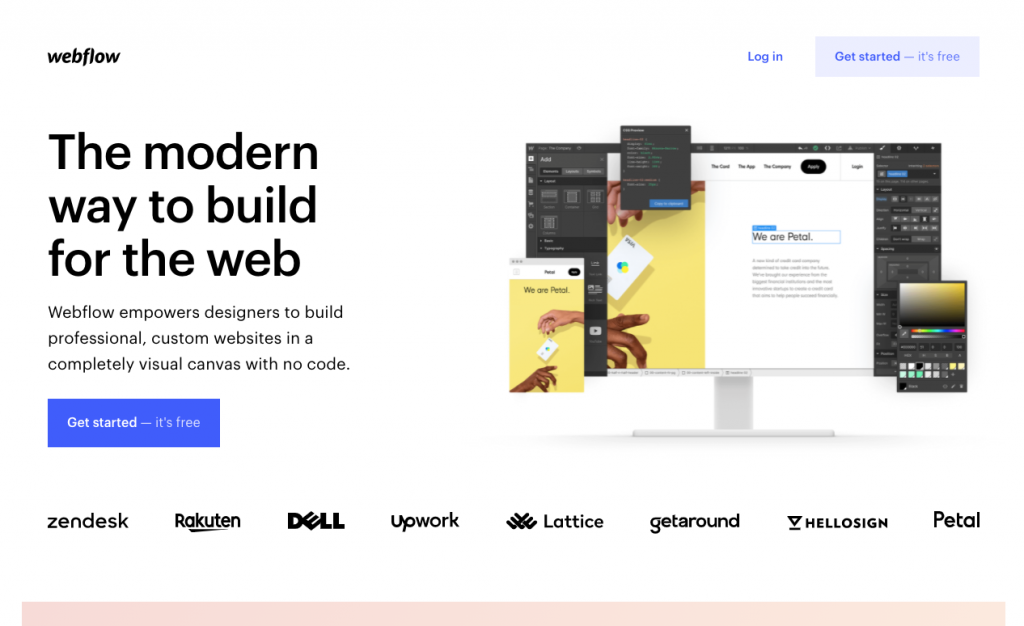
webflowはアメリカの会社が提供するノーコードツールです。プロが使うツールと同等の機能を持ち、高度なWebサイトを作成することができます。上級者向けのツールと言えるでしょう。
メリット
デザインはテンプレートから選ぶことができ、細かくカスタマイズできます。テンプレートの数も豊富で、キレイで今どきのオシャレなサイトを作ることができます。
webflowの最大の特徴は、操作画面から作成したホームページを、HTMLやCSSに変換してエクスポート(書き出し)できることです。エクスポートしたファイルは専門的な知識があればWordPressやShopifyなどのオリジナルテーマとして作成することができ、自由にカスタマイズすることも可能です。
もうひとつの特筆すべき点は、2023年末に発表されたローカライズ機能です。ローカライズ機能はクリックのみでサイト全体を翻訳し多言語化できます。Webサイトプランにプラスでつけるオプションのような形で購入でき、作成できる言語の数は3言語〜5言語で1言語ごとに支払いが発生します。
デメリット
webflowは高機能であるため、初めての方には難易度が高いかもしれません。また、最大の魅力であるエクスポート機能も専門的な知識を持たない人にとっては宝の持ち腐れになってしまいます。
そのためwebflowはある程度知識が既にあり、更にステップアップしたい方向けのツールと言えるでしょう。
また、残念ながら2024年現在では日本語には対応しておらず、英語版のみとなっているようです。
| テンプレート数 | 無料ページ 公開数 |
広告非表示 | お問い合わせ フォーム |
独自ドメイン設定 |
|---|---|---|---|---|
| 100以上 | 2ページ 1000PVまで |
有料プラン ($14〜) |
◯ | 有料プラン ($14〜) |
| 容量制限 | スマホ 対応 |
SSL 対応 |
Google アナリティクス |
有料プランの無料 お試しサービス |
| – | ◯ | ◯ | ◯ | ✕ |
14. Bubble(バブル)/ Webアプリケーションが作れる
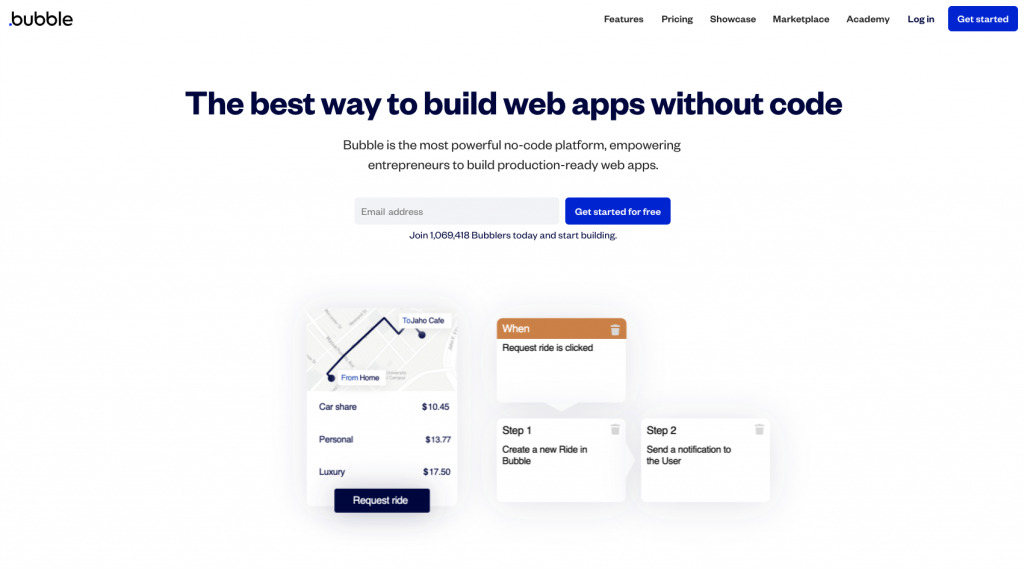
Bubble(バブル)はアメリカ企業の運営する、Webアプリケーション開発が可能なノーコード系サービスです。
Webアプリケーションとは、例えメルカリのようなユーザー同士の売買サイトや、企業向けの日報システムなど、動的なサイト(状態によって変化するサイト)を指します。通常であればプログラミングを必要とするようなサイトも、Bubbleを活用することで実現できます。
メリット
Webアプリケーションのような非常に高度なサイトを、コードを書くことなく作ることができます。スタートアップ企業などがWebアプリケーションのプロトタイプを作成したい場合に活用されることも多いです。
デメリット
本記事でご紹介する中でも最も高度な機能を有しており、いくらノーコードとはいえ、プログラミング的な考え方や知識がある程度必要になると思います。
また2023年現在、日本語には対応しておらず、英語の画面を操作していく必要があります。
| テンプレート数 | 無料ページ 公開数 |
広告非表示 | お問い合わせ フォーム |
独自ドメイン設定 |
|---|---|---|---|---|
| 400以上 | ー | 有料プラン ($29〜) |
◯ | 有料プラン ($29〜) |
| 容量制限 | スマホ 対応 |
SSL 対応 |
Google アナリティクス |
有料プランの無料 お試しサービス |
| 0.5GB | ◯ | ◯ | ー | ー |
ホームページ無料作成サービスのメリット
ホームページは自分で作ったり、制作会社に依頼したりもできますが、ホームページ無料作成サービスを使って簡単に完成させられます。
ここからは、ホームぺージ無料作成サービスのメリットを紹介します。
知識がなくてもホームページが作成できる
前述したように、ホームページにはサーバーやドメインが必要となり、さらに自分で製作するとなるとHTMLやCSSといった知識も求められます。
しかし、ホームページ無料サービスを利用すれば、専門的な知識がなくても手軽にホームページが作れるため、本格的にホームページを運用する前にお試しで作ってみたいという人にも向いています。
自分で新しい情報に更新できる
ホームページは、常に新しい情報を更新していく必要があります。
ネット上の情報はユーザーにとって新しい情報であることが大前提となるため、改良を何度も重ねて常に更新しているホームページは新鮮さがあり、集客につながります。
ホームページ無料サービスは、自分でホームページの更新が簡単に行えるため、情報を追加したり、思いついたことを追記したりと、常に新しい情報を公開できます。
テンプレートが多数用意されている
ホームページ無料サービスには、レイアウトやデザインのひな型が用意されていることがほとんどです。そのため、自分でデザインをゼロから作成する必要がありません。
用意されているテンプレートを使用すれば、初期費用を大幅に削減でき、時間もかけずにホームページを作成できます。
ホームページのテンプレートについて、詳しくはこちらの記事もご覧ください。
ホームページ作成テンプレートおすすめ5選!選び方&使い方も解説
ホームページ無料作成サービスのデメリット
ホームページ無料作成サービスには、メリットが多くある一方で、デメリットもあるため事前に把握しておきましょう。
ここからは、ホームページ無料作成サービスのデメリットを紹介します。
独自ドメインを使用できないことがある
前述したように、ホームページ作成を検討しているなら独自ドメインを取得する必要があります。ただし、無料のホームページ作成ツールの場合、独自ドメインを取得するには追加料金が必要になることがあります。
自分の設定したURLでホームページを運営したいと考えている人は、どの程度の追加料金が必要となるのか事前に把握しておく必要があります。
有料との機能の差
無料のサービスは、有料のサービスと比べるとデザインやレイアウトのカスタマイズ性が劣っていることや、作成可能なページに上限があるなど、使える機能が少ない点がデメリットとして挙げられます。
結果的にSEO対策が十分にできないことも考えられるため、長期的に利用しようと考えたときには不便に感じることがあるかもしれません。
しかし、追加できるサービスなども理解したうえで、徐々に有料サービスを利用していくことで納得のいく運営ができるようになります。
広告が表示されることがある
無料のサービスは、広告を収入源としていることがあるため、広告が表示されることが必須となる場合があり、閲覧者に不快感を与えてしまう可能性もあります。
そのため、企業やサービス、商品のブランディングをしっかりしたいと考えている方には不向きであるケースも考えられます。
面倒に感じたらプロに任せるサービスも検討する
ホームページを自分で作ることが難しそうだと感じたり、時間的に余裕がない場合はプロに頼むのもよいでしょう。本格的に制作会社に依頼する以外にも定額制型のホームページ作成サービスなら、制作会社に依頼するよりは費用が抑えられ、自分で作る時間と手間が省けます。
初期費用は0〜10万円程度、月額費用は5000円〜1万円程度が相場です。独自ドメイン設定など必要機能を備えると、ご紹介してきた無料作成サービスでも有料プランへの移行(=月額費用)が必要になりますので、月額費用を許容できそうであれば一度検討してみましょう。
定額制型のホームページ作成サービスで特におすすめなのは「NOTEMA(ノーテマ)」です。ドメインやサーバーも全ておまかせで、原稿さえあればプロのデザイナーが構成を考え、写真や素材も提案してくれます。初期費用が抑えられる代わりに月額の費用は発生しますが、更新作業も代行してくれるので、ホームページ運用の手間を大きく省くことができます。
目的に合わせたサービス選びが大切
多種多様なサービスが登場していますが、それぞれメリット・デメリットが存在します。簡単に作れたり、コストが掛からなければいいというものではなく、必要な機能をよく判断して選ぶ必要があります。どのようなホームページを作るかを決め、それに適した機能を持つサービスを選ぶと良いでしょう。